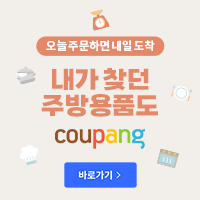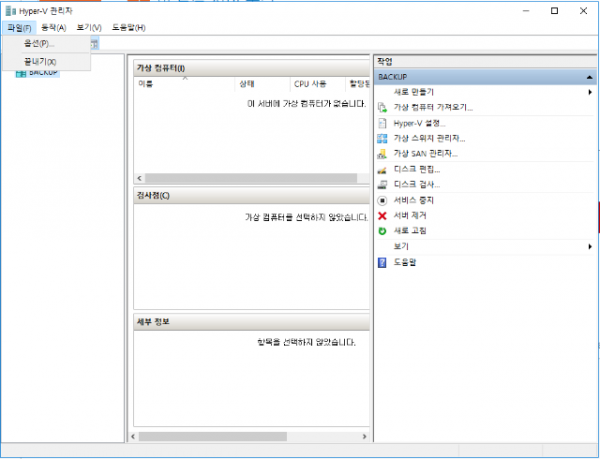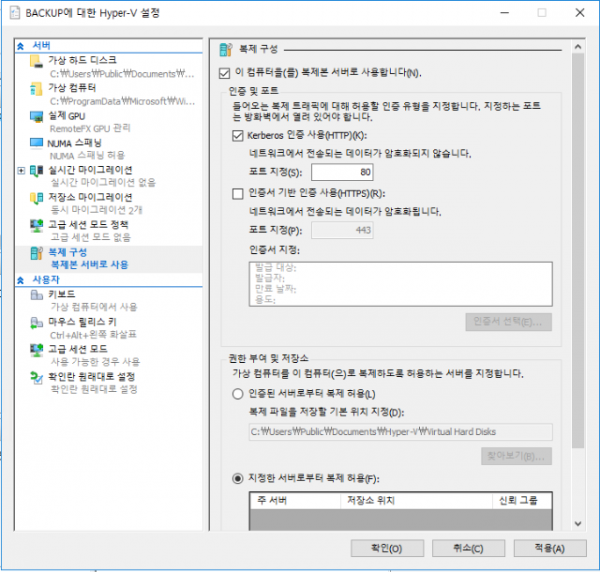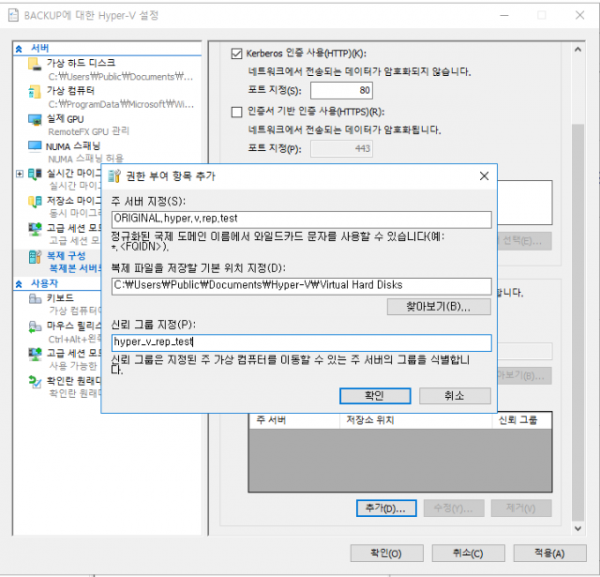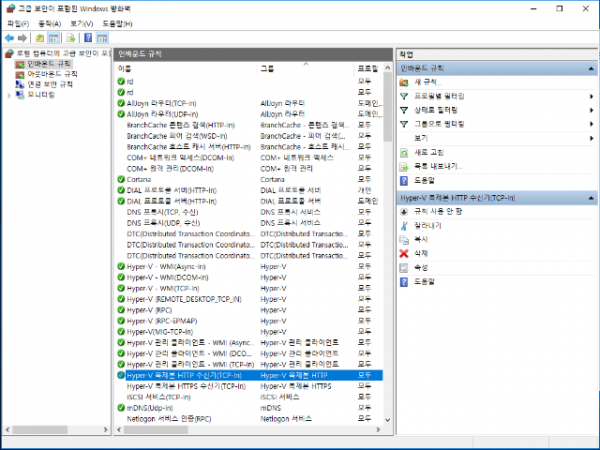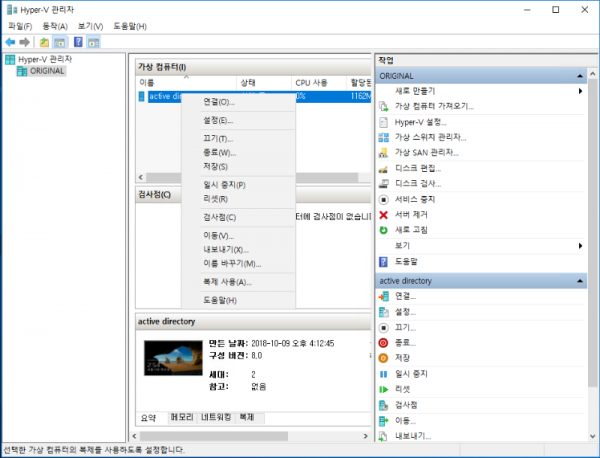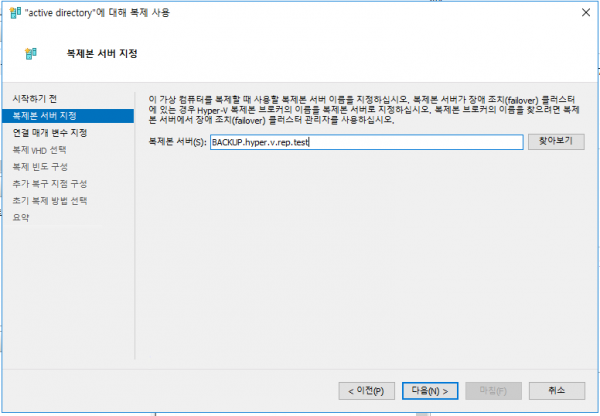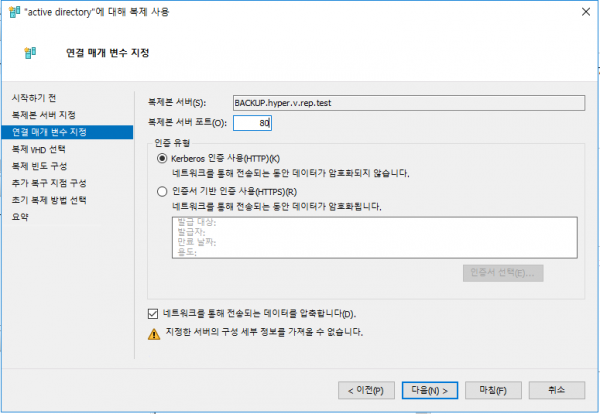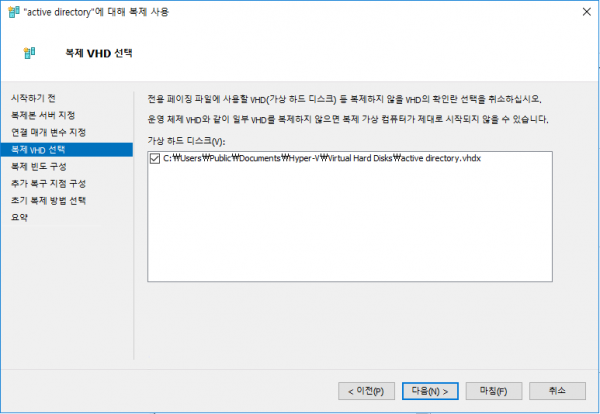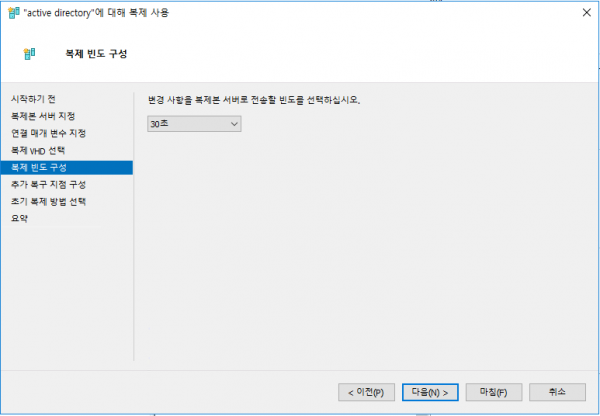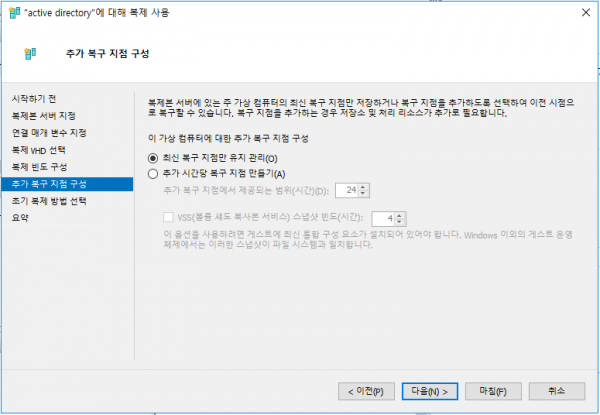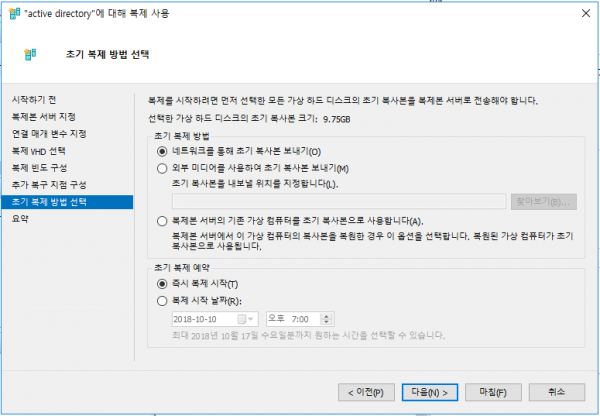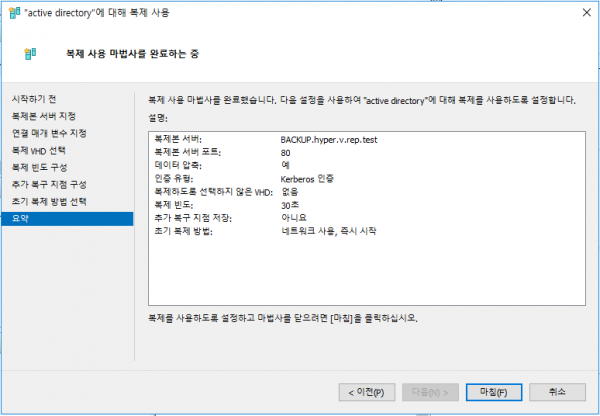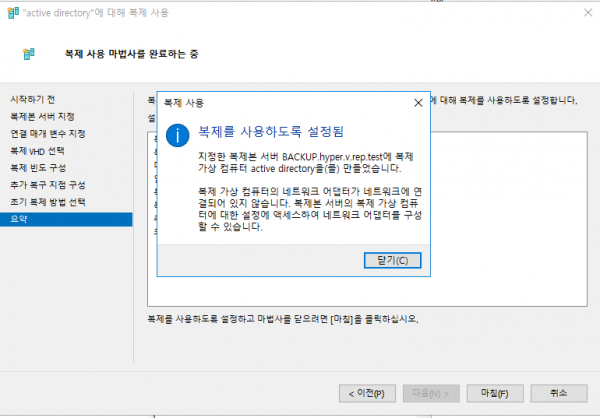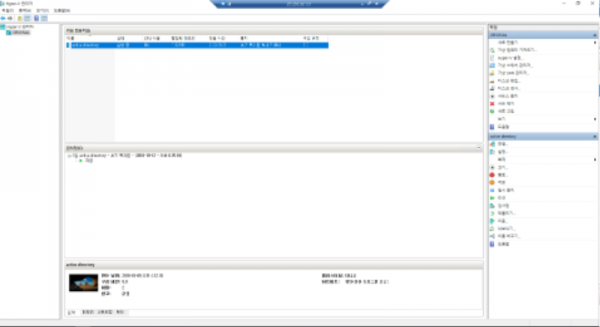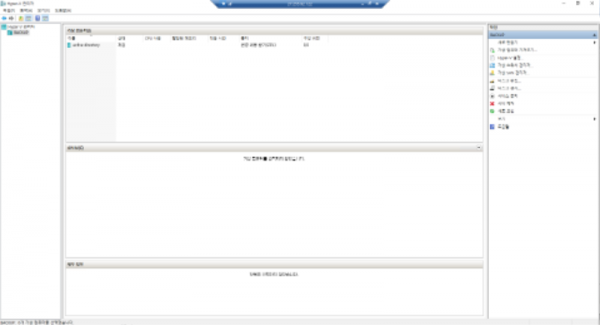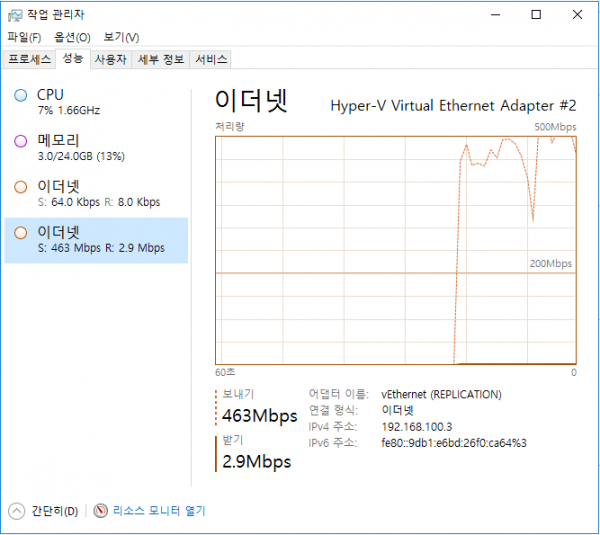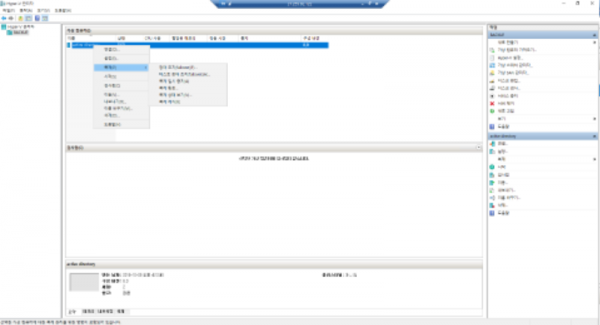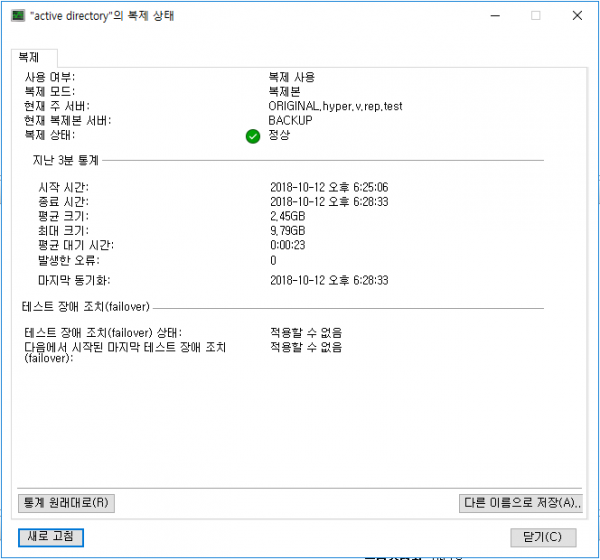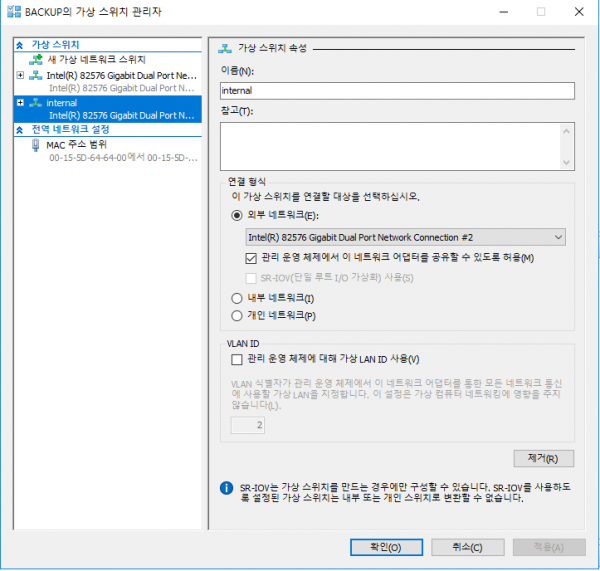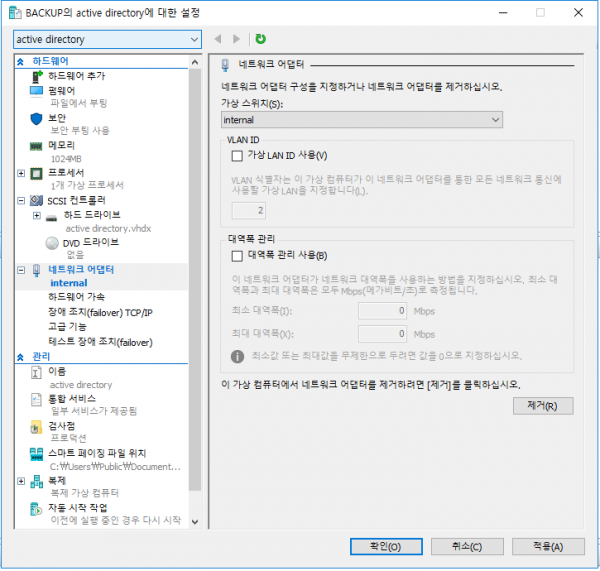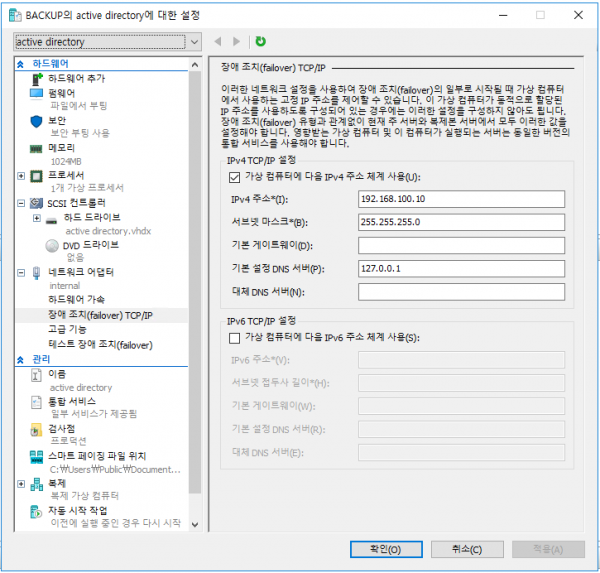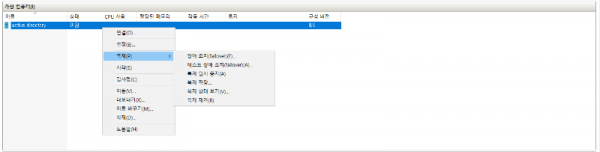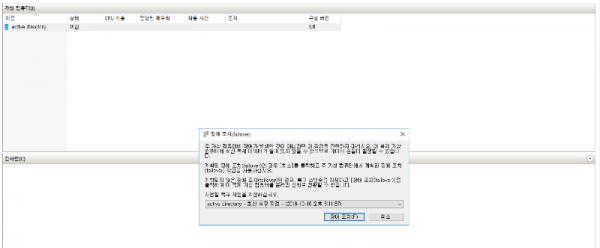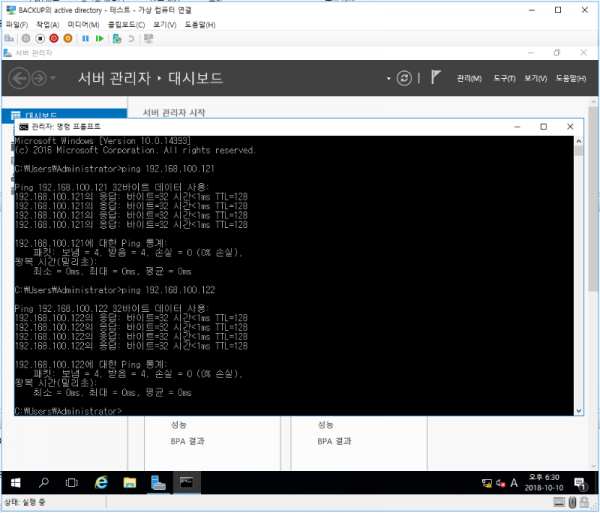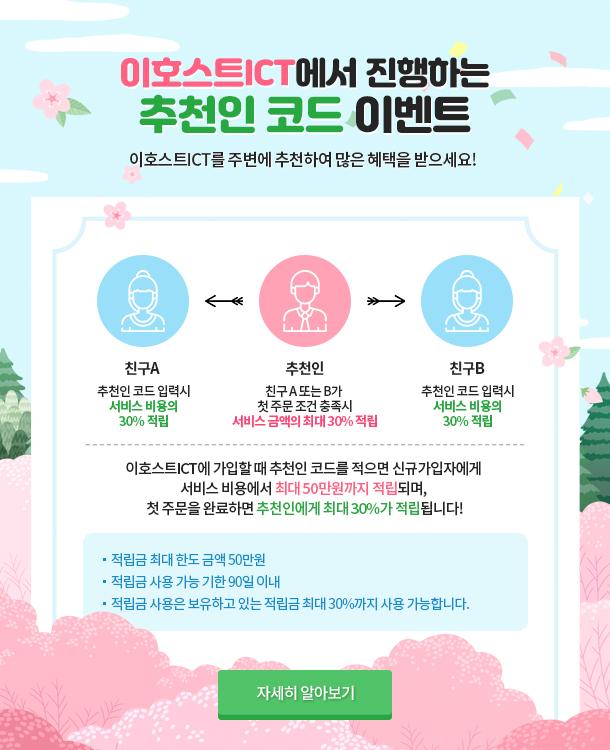[Hyper-V 복제] 4. 복제 설정 및 failover 테스트
https://www.ehostidc.co.kr/cscenter/consulting.php (392)https://blog.naver.com/goethe1 (387)
1. 우측 작업메뉴 Hyper-V 설정 클릭
2. 복제 구성 > '이 컴퓨터를 복제본 서버로 사용합니다' 선택 > Kerberos 인증 사용 선택 > 지정한 서버로부터 복제 허용 선택
3. 메인 서버의 풀 도메인명 입력 > 복제 파일 저장할 경로 지정 > '신뢰 그룹 지정'에서 루트 도메인 입력(ex. hi.test.com->hi_test_com)
4. 방화벽 설정에서 'Hyper-V 복제본 HTTP 수신기(TCP-In)' 정책 허용
1. Main 서버에서 설치한 AD VM 우클릭 > 복제 사용 선택
2. Backup 서버의 풀 도메인명 입력
3. Kerberos 인증 사용 선택 > 복제본 서버 포트 '80' 지정 > 네트워크 데이터 압축 선택 > 다음
4. 복제할 가상 하드 디스크 선택
5. 몇 분 간격으로 복제를 할건지 선택(30초, 5분, 15분) > 다음
6. 다음
7. 복제 방법 선택 > 현재는 사설로 복제예정이라 네트워크로 선택 > 다음
8. 마침
9. 위 메세지가 뜨면 복제가 정상적으로 설정된 것
10. 정상적으로 보내기와 받기 수행 중
11. 작업관리자 성능 모니터 확인 시 사설IP 설정한 어댑터로 복제되고 있음을 확인
12. Backup 서버에서 복제된 VM 우클릭 > 복제 > 복제 상태 보기 클릭해서 현재 복제가 정상적으로 되고 있음을 확인
13. Backup 서버에도 Main 서버와 같은 방법으로 스위치 생성
14, 네트워크 어댑터 가상 스위치 어댑터 사설 어댑터 선택
15. 장애조치(failover) TCP/IP 에 복구 시에 지정할 IP 입력
16. 복제된 서버 우클릭 > 복제 > 테스트 장애 조치 선택
17. 복구할 지점(복구점은 최대 24개) > 장애조치
18. VM 실행 > ping 테스트 후 정상 복구됨을 확인
[이호스트ICT 추천인 코드 이벤트]